Cara Mengkonfigurasi Dynamic Routing dengan menggunakan Protocol OSPF di Mikrotik
Setelah kita mengetahui teori tentang Dynamic Routing dan Protocol OSPF, kita akan mencoba praktik Dynamic Routing dengan menggunakan protocol OSPF.
Topologinya seperti ini... Hm kalo cuma di liatin aja emang keliatan rumit, tapi coba dipraktekkin deh, pasti nggak keliatan rumit :D
Lihat pada gambar, sebelumnya saya sudah pernah menjelaskan apa itu Stub Area. Kalo belum tahu coba baca dulu disini
Jadi router E kan hanya mempunyai satu jalur untuk menuju ke network lain, yaitu melalui network 10.10.1.12/30
Jadi router E dan router C akan ditambahkan ke stub area, dimana stub area id nya adalah 0.0.0.1
Penambahan stub area ini berfungsi agar efisiensi dalam pendistribusian informasi routing
1. Buka winbox dan login ke router C terlebih dahulu.. jangan lupa kalau kamu ingin setting mikrotik, hal pertama yang harus kamu lakukan adalah memberi identitas pada mikrotik mu agar kamu tak bingung ketika mensetting banyak router
Buka system > identity > edit nama router
2. Lalu beri keterangan/comment untuk ether yang aktif di 4 router tersebut, sebagai contoh di router C.. saya akan memberikan contoh setting router C
Setting untuk router C
 |
| ROUTER C |
Klik bridge > klik tanda "+" > klik OK
Otomatis di interface akan muncul bridge
 |
| ROUTER C |
IP 172.12.0.2/32 merupakan IP dari router C itu sendiri, jadi fungsinya sebagai backup jika semua interface nya mati
172.12.0.1/32 = ROUTER B
172.12.0.4/32 = ROUTER E
172.12.0.3/32 = ROUTER F
5. Kemudian kita aktifkan OSPF
Masukkan IP network terdekat dengan router C, namun IP network yang dimasukkan cukup IP gateway router yang berada di area OSPF saja, IP yang menuju ke laptop tidak perlu dimasukkan
 |
| ROUTER C |
6. Kemudian setting instances nya yang menunjukan identitas dari router C, maka ganti IP defaultnya menjadi 172.12.0.2 untuk IP loopback router C
 |
| ROUTER C |
klik tanda "+" di Areas > area ID = 0.0.0.1 > type = stub
 |
| ROUTER C |
Lakukan langkah yang sama untuk setting router B, E dan F
Settingan untuk ROUTER B
 |
| ROUTER B |
 |
| ROUTER B |
 |
| ROUTER B |
 |
| ROUTER E |
 |
| ROUTER E |
 |
| ROUTER E |
 |
| ROUTER E |
 |
| ROUTER E |
Settingan untuk router F
 |
| ROUTER F |
 |
| ROUTER F |
 |
| ROUTER F |
 |
| ROUTER F |
 |
| ROUTER F |
 |
| ROUTER F |
Jika settingan kita berhasil, maka coba kita ping pake command prompt dari laptop yang satu ke laptop yang lain
Maaf karna saya lupa men screenshoot hasil ping dan traceroute nya.. hehe
Jika settingan berhasil, pastinya bisa ngeping antar router, atau ping dari laptop ke router atau sebaliknya. dan rute yang diprioritaskan juga harus sesuai dengan cost yang terendah
Misal kita ping dari Laptop B dengan IP 192.168.1.4 ke Laptop E dengan IP 192.168.4.4
ping 192.168.4.4
jika settingan berhasil, pasti akan muncul tulisan reply from 192.168.4.4
tracert 192.168.4.4 -t
rute yang diprioritaskan adalah
192.168.1.1 > 10.10.1.2 > 10.10.1.14 > 192.168.4.4
namun ketika salah satu interface putus, maka akan dicari jalan lain sebagai backup
maka rute backup nya
192.168.1.1 > 10.10.1.6 > 10.10.1.9 > 10.10.1.14 > 192.168.4.4
itulah keuntungan dari OSPF, kita tidak perlu memasukkan banyak IP Routes, cukup menambahkan IP Network saja jika ada node baru
Semoga paham dengan penjelasan saya, mohon kritik dan sarannya
trimakasih
Jika settingan berhasil, pastinya bisa ngeping antar router, atau ping dari laptop ke router atau sebaliknya. dan rute yang diprioritaskan juga harus sesuai dengan cost yang terendah
Misal kita ping dari Laptop B dengan IP 192.168.1.4 ke Laptop E dengan IP 192.168.4.4
ping 192.168.4.4
jika settingan berhasil, pasti akan muncul tulisan reply from 192.168.4.4
tracert 192.168.4.4 -t
rute yang diprioritaskan adalah
192.168.1.1 > 10.10.1.2 > 10.10.1.14 > 192.168.4.4
namun ketika salah satu interface putus, maka akan dicari jalan lain sebagai backup
maka rute backup nya
192.168.1.1 > 10.10.1.6 > 10.10.1.9 > 10.10.1.14 > 192.168.4.4
itulah keuntungan dari OSPF, kita tidak perlu memasukkan banyak IP Routes, cukup menambahkan IP Network saja jika ada node baru
Semoga paham dengan penjelasan saya, mohon kritik dan sarannya
trimakasih







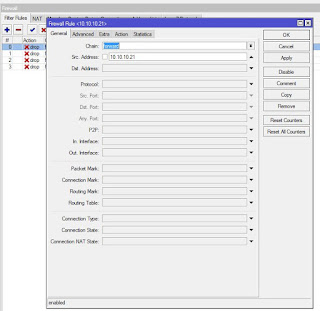

Comments
Post a Comment